マイクロソフトは最近Internet Explorerのバージョン9をリリースしました。 最新バージョンのInternet Explorerには、微調整された見栄えの良いインターフェイスが搭載されているだけでなく、さまざまな機能やパフォーマンスの向上が図られています。 このバージョンのInternet Explorerは、他のブラウザに比べてWebページの読み込みがはるかに速く、多くの部門で優れたパフォーマンスを発揮します。

他のWebブラウザと同様に、MicrosoftのInternet Explorerにも独自のダウンロードマネージャが付属しています。 Internet Explorerのダウンロードマネージャは非常に基本的なものであり、専用のダウンロードマネージャソフトウェアと競合することはありませんが、それはそれでかなり良い仕事です。
デフォルトでは、ダウンロードマネージャはダウンロードしたすべてのファイルを%windir%\ users \ username \ downloadsにあるDownloadsフォルダに保存します。 他のWebブラウザもダウンロードしたファイルを同じ場所に保存します。 Windows 7のエクスプローラーナビゲーションペインから直接Downloadsフォルダにアクセスできます。
関連:Windows 7用のInternet Explorer 10。
Windows 7を小さなソリッドステートドライブ(SSD)にインストールしたことがあるユーザーの多くは、ディスク容量の不足を防ぐために、Downloadsフォルダにファイルをダウンロードしないようにすることがあります。 多くのユーザーは、ダウンロードしたファイルをWindows 7ドライブ以外のドライブに保存することを好みます。
プライマリドライブの空き容量が不足している場合は、デフォルトのダウンロード場所を他のドライブに変更することをお勧めします。
Internet Explorerの以前のバージョンとは異なり、デフォルトのダウンロード先の変更はIE 9ブラウザでは非常に簡単です。 以下の手順に従ってダウンロードディレクトリを変更してください。
ステップ1: Internet Explorer 9ブラウザを起動します。
ステップ2: Ctrl + Jキーを押してダウンロードマネージャを起動します。 または、[ ツール ]ボタンをクリックし、 [ダウンロードの表示 ]をクリックして同じファイルを開きます。

ステップ3:ダウンロードマネージャで、[ オプション ]をクリックしてから、新しいダウンロード場所として選択するフォルダを参照します。 そして最後にOkボタンをクリックして新しい場所を保存します。
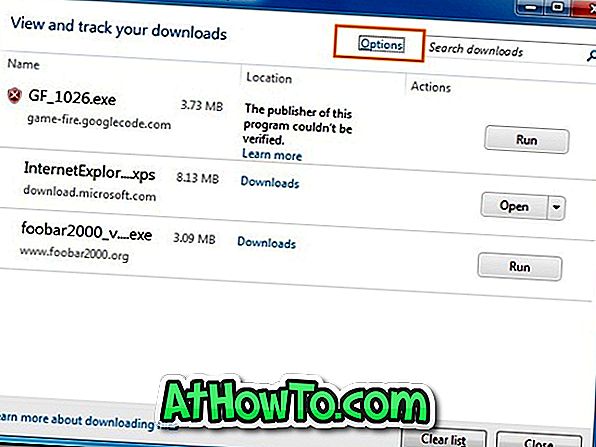
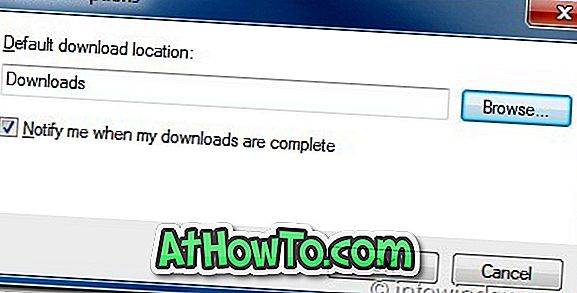
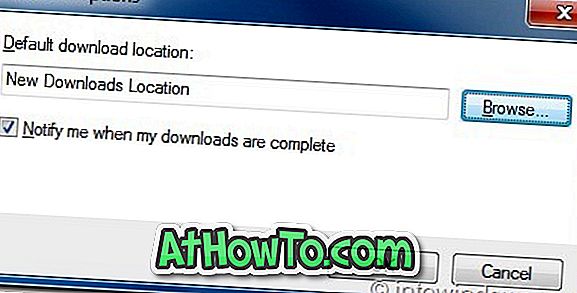
ステップ4:それだ! VistaとWindows 7でインストールされているアプリをあるドライブから別のドライブに移動する方法も調べてください。














